Правила настройки программы OBS Studio: подробная инструкция
В условиях современного мира онлайн-трансляции пользуются большой популярностью. Одной из лучших программ для организации качественных эфиров является ОБС. Сервис доступен всем желающим и предоставляется совершенно бесплатно. В данной статье можно ознакомиться с информацией о том, как настроить ОБС для записи видео.
Что это за программа?
ОБС — это программа, предназначенная для захвата и записи экрана пользователя, а также для управления аудио источниками. Она отвечает за качественную передачу видео на платформу, где планируется проведение трансляции.
Возможности
ОБС можно использовать для записи видео-материалов любого содержания и для ведения онлайн-трансляций (стримов). По желанию используется рамка для веб-камеры для OBS. Создать ее можно самостоятельно с помощью Adobe Photoshop или найти готовую в интернете.
Системные требования
- Intel Core i3 нового поколения;
- видеокарта Nvidia GTX 550, AMD Radeon 6770, с поддержкой DirectX 10 и выше;
- устройство с оперативной памятью не менее 4 Гб;
- наличие монитора (рекомендуется соотношение сторон 16:9);
- наличие всех необходимых аксессуаров: мышки, наушников, клавиатуры, микрофона;
- доступ к интернету со скоростью (минимальная скорость 100 мбит/с);
- одна из следующих операционных систем: Windows (не ниже 7), MacOS, Linux.
Как подключить стриминговую платформу?
Так как программа OBS предназначена для передачи данных на стриминговую платформу, в первую очередь необходимо подключить соответствующий ресурс.
Open Broadcaster Software Обзор (Чем и как Римас записывает видео?)
Для этого потребуется принять следующие меры:
- Войти в раздел «Настройки». Кнопка, открывающая доступ к меню, расположена в правой нижней части экрана.
- Перейти во вкладку «Вещание», размещенную в меню слева.
- Выбрать в строке «Сервис» нужный ресурс. Полный список доступных сервисов насчитывает более 60 наименований.
- Проверить наличие данных в поле «Сервер». Информация вносится в графу автоматически. Система выбирает оптимальный вариант самостоятельно.
- Заполнить поле «Ключ потока». Необходимо указать ключевой код трансляции, полученный на стриминговой платформе. При возникновении затруднений с его самостоятельным поиском рекомендуется воспользоваться кнопкой «Получить код потока». Система перенаправит пользователя на нужный сайт. Далее потребуется авторизоваться на ресурсе, скопировать ключ и вставить его в соответствующее поле в настройках программы.
Как пользоваться приложением?
Перед использованием программы ОБС необходимо скачать утилиту с официального сайта. После завершения процедуры ее установки и запуска на экране должна открыться главная страница.
Вверху можно увидеть следующие блоки:
- файл;
- редактировать;
- вид;
- профиль;
- коллекция сцен;
- инструменты;
- справка.
- сцены;
- источники;
- микшер;
- переходы между сценами;
- управление.
Внизу справа на экране можно увидеть следующую информацию:
- время нахождения в прямом эфире;
- время записи видео;
- нагрузка, оказываемая на процессор;
- FPS — частота обновления кадров.
Основные настройки приложения
Настройка ОБС производится в нескольких вкладках. Ниже можно ознакомиться с возможностями каждой из них.
Вкладка «Общее»
В разделе «Общие» можно установить язык и тему программы, задать параметры вещания и его источников. Чтобы сохранить записи стримов на материальном носителе, следует воспользоваться услугой «Автоматически включать запись во время трансляции».
Вкладка «Вещание»
В данном разделе пользователь может прикрепить стрим к платформе, где будет вестись трансляция.
Существует два варианта:
- специальные платформы для стрима;
- пользовательский сервер.
Вкладка «Вывод»
Данный раздел предназначен для установки настроек кодирования трансляции и локальной записи.
Пользователям предлагается два вида вывода:
- простой (простые настройки);
- расширенный (детальные настройки).
Рекомендуется выбрать второй вариант. С его помощью можно значительно повысить качество изображения.
Вкладка «Аудио»
В данном разделе производится настройка микрофона в ОБС. Пользователь может активировать функцию его включения и выключения.
При выборе опции push-to-talk микрофон будет функционировать только при условии нажатия заданной клавиши. Можно установить время задержки включения и отключения микрофона в миллисекундах.
Вкладка «Видео»
В данном разделе производится настройка разрешения онлайн-вещания. По умолчанию система выбирает стандартное соотношение сторон монитора 16:9. Рекомендуется оставить для стримов именно такое разрешение. В противном случае, если экран имеет ширину более стандартной, внизу образуются черные полосы или потребуется обрезка изображения по бокам.
И для базового, и для выходного разрешения рекомендуется устанавливать одинаковые параметры. Если они отличаются, потребуется использовать один из фильтров масштабирования. Лучший из них — Метод Ланцшота. Он повышает показатели изображения на экране и подходит для тех пользователей, которые задаются вопросом, как улучшить качество видео в ОБС.
Данный фильтр работает медленнее, чем другие, но позволяет достичь хорошего результата. При этом нужно учитывать, что он создает большую нагрузку на ПК и не подходит для компьютеров с низкой мощностью.
Выбор фильтра должен основываться на конфигурации используемого устройства. Оптимальный вариант — Бикубический.
Вкладка «Горячие клавиши»
С помощью горячих клавиш можно управлять трансляцией (осуществлять запуск и остановку) и звуком (включать и выключать).
Вкладка «Расширенные»
Данный раздел предназначен для установки дополнительных настроек программы. При отсутствии необходимых для этого навыков рекомендуется оставить параметры, заданные по умолчанию.
Создание трансляции
Перед тем, как приступать к работе с программой, рекомендуется подробно ознакомиться с информацией, как пользоваться OBS Studio.
Алгоритм захвата экрана и записи видео:
- Нажать кнопку «+» в графе «Сцена».
- В открывшемся окне ввести название своего видео.
- Нажать кнопку «+» в графе «Источник».
- Выбрать пункт «Захват окна».
- Отметить галочкой графу «Сделать источник видимым».
- Выбрать источник записи.
- Настроить звук с помощью микшера: включить или выключить и отрегулировать громкость.
- Завершить процедуру нажатием кнопки «Начать запись».
Чтобы запустить стрим, нужно выполнить ряд простых действий:
- Открыть меню настроек.
- Перейти в раздел «Кодирование».
- Ввести данные в поле «Максимальный битрейт». Этот параметр можно посмотреть в сети.
- Перейти в раздел «Трансляция» ⇒ «Прямой эфир».
- Выбрать подходящий сервер. Самые близкие для России расположены в Стокгольме, Лондоне и Праге.
- Ввести ключ трансляции в поле Stream Key.
- Перейти во вкладку «Видео» и выбрать необходимую видеокарту. Если она одна, система сделает выбор в автоматическом режиме.
- Проверить наличие данных в разделе «Аудио». Настройки устанавливаются системой автоматически.
- В разделе «Расширенные» задать «Время буферизации» 400.
- Выполнить действия, как при записи экрана.
- Завершить настройки нажатием кнопки «Начать трансляцию».
Возможные трудности и их решения
При попытке запустить программу могут возникать определенные трудности. Ниже можно ознакомиться со способами решения каждой из них.
Настройка на слабом ПК
Перед работой с программой на слабом ПК следует принять следующие меры:
- В общих настройках активировать функции показа окна подтверждения при запуске и завершении трансляции. Это позволит избежать в дальнейшем случайного включения вещания, которое может оказать дополнительную нагрузку на ПК.
- В разделе «Вывод» выбрать расширенный режим. Затем следует перейти в раздел потокового вещания и выбрать NVENC H.264. Этот кодировщик позволит запустить стрим через видеокарту.
- В разделе «Запись» отметить галочкой поле «2 звуковые дорожки». Это позволит редактировать голос стримера и звуковое сопровождение.
- Во вкладке «Видео» задать разрешение 1920х1080. Рекомендуется выбрать фильтр масштабирования Метод Ланцшота, а FPS — 30 кадров в секунду.
Если после установки перечисленных настроек качество видео остается неудовлетворительным, можно сделать вывод, что используемое устройство не поддерживает OBS Studio.
При захвате видео возникает черный экран
Данная проблема является одной из самых частых. Существует несколько методов ее устранения.
Первый вариант — запуск программы от имени администратора. Для этого следует кликнуть правой кнопкой мыши и выбрать соответствующий пункт.
Второй вариант — в разделе свойств программы выбрать вкладку «Совместимость» и указать более раннюю версию операционной системы.
Не захватывает экран
Возникновение данной проблемы возможно в нескольких случаях:
- Неверные настройки программного обеспечения. Следует пересмотреть заданные параметры и исправить допущенные ошибки.
- Установка новой версии программы. Рекомендуется скачать старую и не обновлять ее в течение некоторого времени.
- Для работы с программой используется ноутбук с встроенной видеокартой. В таком случае ее рекомендуется отключить.
Приложение не распознает микрофон
Часто возникает вопрос, как настроить ОБС, если программа не распознает микрофон. Алгоритм решения проблемы заключается в следующем:
- Проверить исправность микрофона.
- Исправить настройки. Если в разделе «Аудио» микрофон задан по умолчанию, нужно ввести данные своего устройства.
Заключение
OBS Studio — одна из лучших бесплатных программ для ведения онлайн-трансляций с большими возможностями. При правильной установке настроек работа с ней не вызывает затруднений и под силу даже начинающим стримерам. Для этого важно верно задать все необходимые параметры. Как это сделать, подробно изложено в данной статье.
Источник: exotica.studio
OBS Studio


OBS Studio – на сегодняшний день, пожалуй, лучшая программа в сфере стриминга, обычно используется для онлайн-записи (и трансляции) фрагментов или целых роликов. Важнейшим достоинством является совместимость с самыми популярными платформами видео-хостингов, таких как Hitbox, Good-Game, ну и, разумеется, YouTube. Если перечислять все серверы, служащие для так называемых RTMP-трансляций, то самым актуальным сегодня является Twitch, с которым программа также совместима. Установка возможна на все 32 и 64-разрядные версии Windows с 7-ой и выше. Учтен рост популярности компьютерной техники от компании Apple, поэтому также существуют версии для Mac.
Интеграция и доступность

Теперь программа доступна и на Linux. Без проблем можно скачать OBS studio в любое время, так как продукт совершенно бесплатный. Этим отчасти объясняется такая высокая востребованность.
Интересно, что некоторые умельцы собирают ОБС самостоятельно из исходного кода, который выложен в открытый доступ; часто он доступен для скачивания на той же странице, где размещены ссылки на зеркала для загрузки готовой программы. Лицензия ПО оговаривает все нюансы свободного использования продукта, так что можно работать с ним не только физическим, но и юр. лицам, фирмам, предприятиям, организациям. Разрешено не только применение, но и распространение, так что любые рекомендации и советы по данному поводу легальны и даже приветствуются. Кроме того, осуществлен полный и качественный перевод. Так что скачивайте на русском и используйте смело.
Возможности и функционал

Продукт замечателен тем, что содержит отличный набор средств. Например, что удобно, можно быстро перестраиваться между сценами, а также совершать трансляции с веб-камеры, можно добавлять на экран донаты и прочие вспомогательные элементы. При этом тратится минимум ресурсов системы. Декодирование может производиться с помощью стандартных кодеков H-264, а также ААС.
Возможна работа с аппаратным ускорением. Записи можно сохранять в самых актуальных форматах: *.flv и *.mp4. Нужно отметить, что настройка OBS studio предельна проста.
Нюанс с плагином

Установка OBS Studio для Windows обычно не вызывает особых проблем, но следует обратить внимание, присутствует ли суффикс full в имени файла, потому что в этом случае перед Вами версия, которая содержит специальный browser плагин, который в дальнейшем позволит работать с более широким выбором источников. Дополнение помогает увидеть полную информацию о поступивших средствах (донатах), а также новых подписчиках, причем всё это в режиме реального времени.
Последняя версия

На самом деле, предлагаемая программа является последней версией популярного релиза Open Broadcaster Sowtware (обычно используется аббревиатура). Применение то же: записи файлов видео-формата, клипов, а также онлайн-стримов. Важно, что интерфейс предельно прост, и разобраться можно за считанные минуты.
Для ознакомления с приложением не нужно смотреть обучающие гайды или читать спец. литературу. До всего можно додуматься самостоятельно, интуитивно. Возможно, это один из факторов, почему ОБС популярней своих аналогов.
Преимущества последней версии

Последнее обновление сделало программу более универсальной, восприимчивой и удобной. Прежде всего появилась возможность использования на различных платформах, что уже упоминалось. То есть возможна работа на всех ныне известных операционных системах, кроме того имеется расширенное API, то есть можно создать при желании более сложную, интегрированную версию. Хорошее достоинство – что продукт полностью очищен от рекламы, а если она присутствует, то вы имеете дело не с оригинальной версией.
Работа и управление

Интерфейс прост и удобен. Важней всего область предварительного просмотра, которая и занимает большую часть экрана. Рядом находятся панели с кнопками для управления источниками транслирования, а также сценами. Тут же аудио и видео микшеры. Дополнительные функции можно настроить в меню дополнительных параметров, в которое можно попасть, нажав соответствующую кнопку.
Потоковое вещание начнется только после того, как будут указаны точные параметры сервера. Это невозможно без аккаунта, созданного на спец. сервисе, откуда и осуществляются онлайн-трансляции. В итоге выдается ключ потока, который пользователь может использовать, когда ему будет удобно.
Основные плюсы программы

Отметим основные достоинства данного софта. Во-первых, существует возможность подключения очень полезных плагинов, например CLR. Картинка может настраиваться не только по качеству и разрешению, но и по FPS; особенно это важно при мало-скоростном интернете. Изображение можно «хватать» из разных источников, что очень удобно.
Кроме того, можно выставить приоритет, чтобы основную часть загрузки ЦП система выделяла именно на стрим. Подытожить можно таким образом: ОБС Студио – это удобная, бесплатная, русифицированная программа.
Источник: softodar.ru
Основные возможности программы OBS
Open Broadcaster Software, или OBS Studio, используется для записи и сохранения на компьютер потокового видео и ведения вещания в режиме онлайн. Он совместим с платформами Windows, Linux и Mac. Имеются версии для систем с архитектурой 32 и 64 bit. Это приложение поддерживает множество популярных стриминговых сервисов: CyberGame, Youtube, Daily Motion, Cash Play, Hitbox, Twitch и многие другие.
OBS является программным обеспечением с открытым кодом. Любой пользователь может скачать бесплатно OBS Studio и пользоваться программой без каких-либо ограничений.
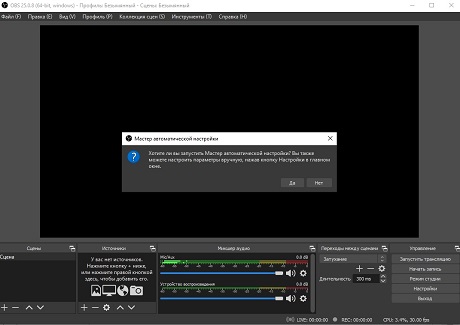
Удобное управление
ПО обладает простым интерфейсом и понятным принципом управления. Программа доступна на русском языке, поэтому в ней легко разобраться с первого запуска.
Удобный конфигуратор настроек позволяет устанавливать горячие клавиши для каждого действия и даже включать таймер записи на экране. Начинающие пользователи могут скачать бесплатно русскую версию OBS Studio и запустить автоматическую настройку. Эта функция сама подберет оптимальные установки для вашего ПК.
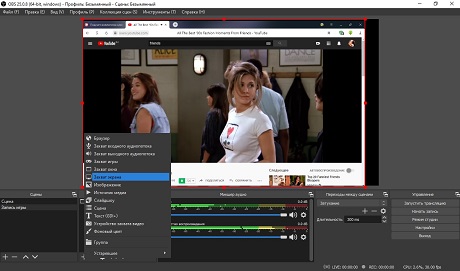
Запись с нескольких источников
Программа предлагает сразу несколько способов записи видео. Чтобы сохранить передачу из интернета или IP-телевидения, подключите его к ПК, скачайте бесплатно ОБС и запустите захват. Фиксируйте на видео действия с монитора или браузера, записывайте аудиопотоки, подключайте мониторы и устройства через HDMI и вытягивайте стрим из сети. Можно встроить изображение и текст прямо во время записи видеоряда.
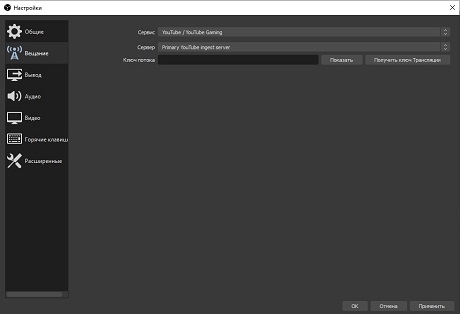
Интеграция с другими сервисами
Создатели видеоконтента могут скачать ОБС для стрима и облегчить повседневную рутину, создавая трансляции для всех популярных площадок. Программа интегрируется в ваш аккаунт на YouTube, Twitch, Facebook Live, Twitter, GameTips и поддерживает многие другие сервисы. Опытные пользователи могут настраивать стрим на разные площадки, самостоятельно указав сервер и ключ потока.

Режим студии
Хотите совместить видео из нескольких источников в одной картинке? Для этого нужно скачать ОБС, установить его на ПК и запустить режим студии.
Здесь вы можете подключать разные стриминги, сайты и браузеры, накладывать изображения, встраивать в ролик переходы и отслеживать все изменения в окне превью. Гибкий интерфейс позволяет настраивать управление под себя, добавлять и убирать отдельные окна.
Расширенные инструменты для записи
OBS включает инструменты для коррекции видео во время записи. Применяйте отдельные фильтры для каждого источника. Накладывайте маски, меняйте фон, корректируйте цветовой баланс.
Записывайте системные звуки или аудио с подключенного устройства и синхронизируйте их в реальном времени. Удобный микшер поможет подавить шум и настроить громкость.
Встроенные переходы помогут настроить плавную смену сцен в видео. Доступны эффекты затухания и обрезки. Пользователь может вручную установить длительность каждого перехода.
Расширяйте возможности программы при помощи подключаемых плагинов. Разработчики и фанаты OBS делятся на официальном форуме расширениями, которые ускорят работу с софтом.
Системные требования
Операционная система: Linux, Mac OS, Windows 8, 10
Процессор: рекомендуется Intel I5 или AMD FX series
Видеокарта: совместимая с DirectX 10.1
Оперативная память: рекомендуется 4 ГБ
Скачать программу OBS Studio
Если вы создаете видеоконтент, можете свободно скачать ОБС Студию и бесплатно пользоваться всеми ее возможностями. Это полезная программа для любителей стриминга и тех, кто хочет вытягивать видео из интернета и сохранять на ПК вебинары, передачи и т.д. Однако OBS Studio также имеет свои минусы. Вы не сможете обрезать ролик, наложить текст или музыку после окончания записи. Программа потребляет большое количество системных ресурсов и тормозит на маломощных компьютерах.
Если вы ищете приложение с меньшими требованиями к системе, советуем обратить внимание на российский аналог OBS под названием «Экранная Камера». Он позволяет захватывать видео в трех режимах, быстро работает на слабых компьютерах и обладает встроенным редактором. Вы сможете добавить к клипу текст, заставки, обрезать видеоролик, наложить озвучку и фоновую музыку. Созданный ролик можно сохранить на ПК в любом выбранном формате. Убедитесь сами:
Источник: amssoft.ru
OBS Studio
OBS Studio (Open Broadcaster Software, рус. ОБС) – это бесплатная программа с открытым исходным кодом для записи видео с экрана монитора и потокового вещания.
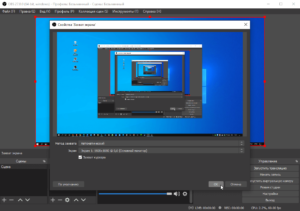
Базовые возможности OBS Studio могут быть существенно расширены с помощью плагинов.
OBS Classic – старая версия программы – больше не поддерживается и не обслуживается.
Особенности и возможности
- Свободный и открытый набор программ для записи видео с экрана монитора компьютера (ноутбука) и потокового вещания;
- Возможность перехвата с устройств и источников в реальном времени, декодирование, запись, вещание;
- Запись сцен (с выбором нескольких источников: видео с веб-камеры, рабочего стола, активного окна и так далее) и переключение между ними;

- Высокая производительность аудио и видео захвата;
- Фильтры для источников видео;
- Интуитивно понятный аудио микшер с фильтрами на источник (шумоподавление, усиление, шумовой гейт, и другие);
- Готовые предустановки для прямой трансляции на YouTube, Twitch, Steam, Twitter, Vimeo, и др.;

- Удобная панель настроек для быстрой конфигурации трансляций и видеозаписей;
- Широкие возможности по настройке и управлению с помощью «горячих клавиш»;

- Режим студии позволяет предварительно просматривать сцены и источники перед их отправкой на прямую трансляцию;
- Кроссплатформенное ПО – OBS Studio работает в среде Windows, Linux и macOS;
- Темы оформления (чёрная по умолчанию);
- Мультиязычная локализация, включая ОБС Студио на русском языке.
Выбор кодировщика
Программа по умолчанию, в зависимости от конфигурации компьютера или ноутбука пользователя, определяет оптимальный способ обработки видео – обработка программными средствами или аппаратными, то есть непосредственно видеокартой.

Если в настройках OBS по умолчанию значится аппаратный кодировщик, например NVENC, но с записью видео возникают те или иные проблемы (ошибки), то в этом случае можно попробовать перейти на программный обработчик x264 (в разделе настроек ОБС «Вывод»).
В большинстве случаев это решает проблему производительности.
Полезные ссылки
- Плагины OBS;
- Как записать видео с помощью OBS – краткая инструкция;
- Документация / инструкции по работе с программой;
- Чёрный экран при записи экрана — причины и как исправить.
- Как работать с OBS в режиме Portable.
Краткая видеоинструкция
Скачать OBS Studio для Windows
На данной странице для загрузки доступна последняя версия ОБС Студио на русском языке для операционных систем Windows 11, 10, 8, 7.
Скачать OBS Studio (Open Broadcaster Software) для Windows.
OBS Studio (Open Broadcaster Software, рус. ОБС) – это бесплатная программа с открытым исходным кодом для записи видео с экрана монитора и потокового вещания.
Операционная система: Windows 11, 10, 8, 7
Дата релиза: 5 ноября 2022
Статус программы: Бесплатная
Разработчик: OBS Community (Hugh «Jim» Bailey)
Рейтинг: (4 оценок, среднее: 4,25 из 5)
Источник: alpinefile.ru